• مسجل في: جميع الحلول عن الهاتف • حلول مجربة
إن جميع مدمني أجهزة الآيفون والآيباد لديهم إلمام بطريقة مزامنة أجهزتهم الآيباد والآيفون مع الآيتونز. إن المزامنة ليست لأجل تحديث الأجهزة ببيانات وعناصر جديدة فحسب، بل أيضاً لإنشاء نسخة احتياطية عن بيانات الجهاز على الحاسوب. إنه لمن الجيد أن تقوم بعملية النسخ الاحتياطي بشكل منتظم لتكون قادر دائماً على استعادة الهاتف إلى وضعه السابق في حال حدوث مشكال في الجهاز وتوجب عليك استعادة الجهاز إلى وضع ضبط المصنع.
- الجزء 1: هل يمكن لآيتونز إنشاء نسخة احتياطية عن ملاحظات الآيباد والآيفون؟
- الجزء 2: كيفية استعادة الملاحظات من الآيتونز إلى الآيفون والآيباد
- الجزء 3: كيفية استخراج الملاحظات من نسخة آيتونز احتياطية
الجزء 1: هل يمكن لآيتونز إنشاء نسخة احتياطية عن ملاحظات الآيباد والآيفون؟
من الممكن أن تحتوي ملاحظاتك على معلومات هامة لعملك. ولذلك إنه لمن المهم بالنسبة لك أن تنسخ هذه الملاحظات لتكون دائماً على يقين من أنك قادر على الوصول إليهم في حال حدوث مشاكل في هاتفك. يستطيع آيتونز بكل تأكيد إنشاء نسخة احتياطية لملاحظات جهازك الآيفون لتضمن عدم فقدانهم نهائياً
إليك هنا طريقة إنشاء نسخة احتياطية لملاحظات الآيفون على الآيتونز
الخطوة 1: تشغيل برنامج آيتونز
قم بتشغيل برنامج الآيتونز على حاسوب ماك أو ويندوز ووصل الآيفون مع الكمبيوتر.
الخطوة 2: التعرف على الهاتف
يجب أن يكون آيتونز قادراً على التعرف على هاتفك تلقائياً. انقر على أيقونة الهاتف في الأعلى وثم انقر على "Summary".

الخطوة 3:البدء بالنسخ الاحتياطي
اعثر على قسم "Backups" وانقر على خيار "This Computer" لإنشاء نسخة احتيايطية للآيفون على الكمبيوتر. ولتكن على يقين من عدم وصول أي شخص آخر لبياناتك، حدد خيار تشفير النسخة "Encrypt iPhone Backup". انقر على "Back up Now" للبدء بعملية النسخ الاحتياطي.
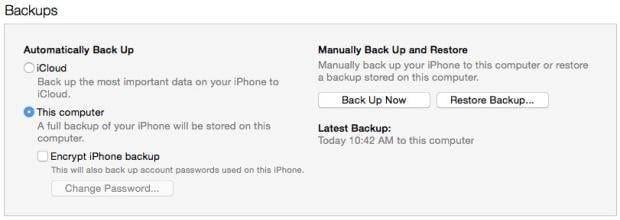
سيتم ابلاغك عند انتهاء العملية بنجاح انقر على "Done" لإنهاء العملية.
ملاحظات:
الجزء 2: كيفية استعادة الملاحظات من الآيتونز إلى الآيفون والآيباد
عند حصولك على نسخة آيتونز احتياطية، حينها ستكون قادراً على استعادة الملاحظات من الآيتونز إلى الآيفون والآيباد. تتطلب العملية عدة نقرات فقط.
الخطوة 1: تشغيل البرنامج آيتونز
شغل البرنامج آيتونز على حاسوبك وقم بتوصيل الآيفون أو الآيباد بالحاسوب باستخدام كبل USB.
الخطوة 2: التعرف على الهاتف
سيستغرق آيتونز بعض الوقت للتعرف على الهاتف. حال التعرف على الآيفون أو الآيباد، قم بالنقر على أيقونة الهاتف بالأعلى وثم اضغط على "Summary' للمتابعة إلى الخطوة التالية.

الجزء 3: كيفية استخراج الملاحظات من نسخة آيتونز احتياطية
ابحث عن قائمة "Backups" وانقر على "Restore Backup".

بعدها يتوجب عليك اختيار نسخة احتياطية محددة لاستعادتها إلى هاتفك. سيقوم آيتونز باستخراج ملف النسخ الاحتياطي وتثبيته على الهاتف وذلك عندما تنقر على "Restore".
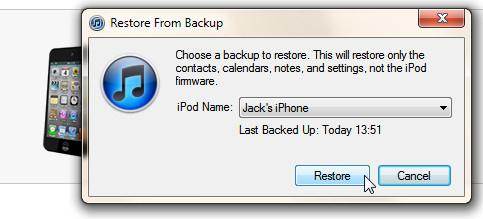
هذه العملية ستستغرق بعض الوقت. انقر على "Done" عند انتهاء آيتونز من العملية.
ملاحظات:
الجزء 3: كيفية استخراج الملاحظات من نسخة آيتونز احتياطية
إن آيتونز برنامج مفيد جداً، ولكن لا يسمح لك باختيار المعلومات التي ترغب باستعادتها. فهو يقوم باستبدال المعلومات الحالية على هاتفك بالبيانات المتوفرة في نسخة الآيتونز الاحتياطية.
قل "مرحبا" لبرنامج Dr.Fone toolkit - استعادة بيانات آي فون إن كنت تبحث عن برنامج أكثر مرونة. لهذا البرنامج قدرة على فحص واستخراج ملفات النسخ آيتونز الاحتياطية بكل سهولة وأمان عبر حاسوب ماك أو ويندوز.

Dr.Fone toolkit - استعادة بيانات آي فون
البرنامج رقم واحد في العالم لاستعادة بيانات الآيفون والآيباد
- يزودك بثلاث طرق لاستعادة بيانات الآيفون
- يفحص أجهزة iOS لاستعادة الصور والفيديو والأسماء والرسائل والملاحظات إلخ.
- استخراج واستعراض كامل محتوى ملفات نسخ آيتونز/آيكلاود الاحتياطية.
- استعادة اختيارية لما ترغب من نسخة آيتونز/آيكلاود الاحتياطية إلى هاتفك أو الكمبيوتر.
- متوافق مع آخر موديلات أجهزة الآيفون
إليك هنا طريقة استخراج الملاحظات من نسخة آيتونز احتياطية:
الخطوة 1: اختر وضع الاستعادة المناسب
حال انتهائك من تحميل وتثبيت البرنامج Wondershare Dr.Fone، قم بتشغيله. اختر وضع الاستعادة المناسب. لاستخراج نسخة آيتونز الاحتياطية لاستعادة الملاحظات، اختر " RECOVER FORM ITUNES BACKUP FILE". سيقوم البرنامج بعرض جميع النسخ الاحتياطية المتاحة على جهازك الكمبيوتر. حدد النسخة التي تحتوي على الملاحظات التي ترغب باستعادتها وانقر على بدء الفحص "START SCAN".

الخطوة 2: استعرا واستخراج الملاحظات
سيقوم البرنامج بفك الضغط عن النسخة الاحتياطية لتتمكن من رؤية جميع الملفات المتاحة. ستكون قادر على رؤية الملفات مصنفة ضمن فئات مثل الملاحظات والأسماء والرسائل. اختر الملاحظات لترى جميع الملفات التي يمكن استعادتها. ستكون قادراً على استعراضهم قبل اختيار كل واحد ترغب باستخراجه. حدد مربعات التحديد بجانب الملفات التي ترغب باستخراجها وانقر على "Recover"
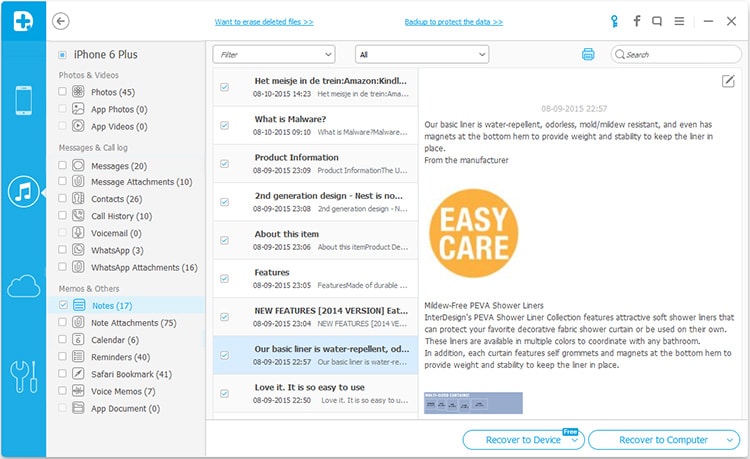
لاستعادة ملفات غير الملاحظات، الطرق سابقة الذكر يمكن أن تستخدم لاستعادة أي نوع آخر من الملفات، على سبيل المثال الصور والفيديوهات والمقاطع الصوتية والرسائل والأسماء والتقويمات إلخ. كلا البرنامجين آيتونز وDr.Fone هما رائعان لمختلف المواقف. عليك معرفة ما هو أفضل وقت لاستخدام هذه البرامج.
الملاحظات على الأجهزة
- استرداد الملاحظات
- 1 استرداد صور الملاحظات
- 2 استردار فيديوهات الملاحظات
- 4 استعادة الملاحظات من آيفون مسروق
- 5 استعادة الملاحظات على آيباد
- 6 إلغاء حذف ملاحظات الآيفون
- 7 استعادة المحلاظات على آيبود تاتش
- تصدير الملاحظات
- 1 حفظ ملاحظات الآيفون
- 2 نسخ ملاحظات الآيفون إلى الكمبيوتر
- 3 تصدير ملاحظات الآيفون
- 4 نقل ملاحظات الآيفون
- 5 مزامنة ملاحظات الآيفون
- 6 طباعة ملاحظات الآيفون
- النسخ الاحتياطي للملاحظات
- 1 النسخ الاحتياطي لملاحظات الآيفون
- 2 النسخ الاحتياطي لملاحظات الآيفون إلى الكمبيوتر
- 3 النسخ الاحتياطي لملاحظات الآيفون مجاناً
- 4 استخراج ملاحظات الآيفون من نسخة احتياطية
- 5 النسخ الاحتياطي لملاحظات الآيفون دون آيتونز
- ملاحظات آيكلاود
- تطبيقات الملاحظات
- 1 تطبيقات ملاحظات الآيفون
- 2 اختفاء آيقونة تطبيق الملاحظات في آيفون
- 3 تطبيقات ملاحظات للآيباد
- 4 تطبيقات ملاحظات للأندرويد
- أخرى
